Как известно, «Диспетчер задач» (ДЗ) в любой версии операционной системы представляет собой системное приложение, с помощью которого предоставляется возможность контролировать и управлять запущенными на РС программами, специальными службами и различными процессами.
Особенности инструмента «Диспетчер задач» в Windows 8
В операционной системе Windows 8 внешний вид и функциональность такого инструмента, как «Диспетчер задач» в отличие от предыдущих версий ОС, претерпели кардинальные изменения. Во-первых, изменился его внешний вид. Во-вторых, он был дополнен рядом новых возможностей. Так, например, начиная с этой версии ОС, в ДЗ добавлена возможность управлять автозагрузкой.
При этом специалисты постарались сделать ДЗ максимально понятным для новичков, а потому он понятен и в то же время позволяет опытным юзерам использовать его на полную мощность.
Способ 1: Сочетание клавиш
Это самый распространённый и популярный среди многих пользователей способ. Он актуален для любой версии Windows. Однако в «Восьмёрке» уже немного устарел.
Суть его в следующем:
- Одновременное нажмите клавиш Ctrl+Alt+Delete.
- После такого действия откроется защитный экран, на котором нужно выбрать «Диспетчер задач».
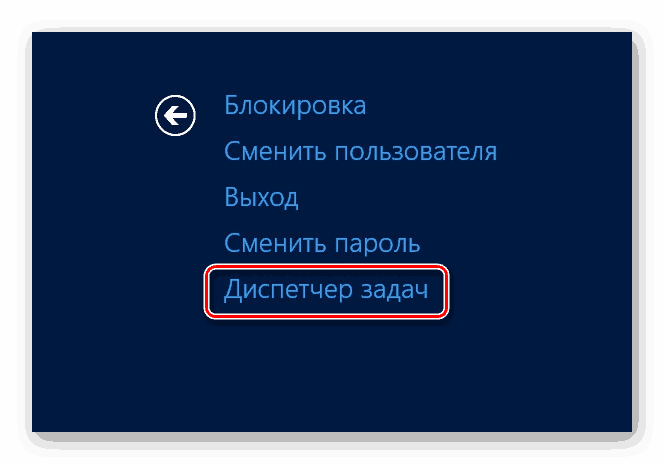
Способ 2: Сочетание клавиш
Данный способ несколько проще, однако вы вряд ли сможете его использовать, если компьютер «намертво» завис. Инструкция:
- Запустите строку «Выполнить». Используйте для этого сочетание клавиш Win+R.
- Для запуска ДЗ необходимо ввести taskmgr.
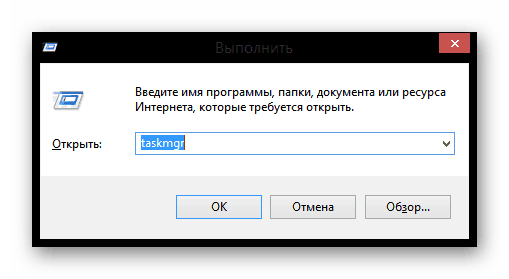
Способ 3: Поиск по системе
Поисковая панель в Windows 8 запускается либо через меню «Пуск», либо из панели Charms, вызов которой производится при одновременном нажатии Win+Q, а также через начальный экран, где нужно нажать на иконку лупы. В поисковую строку впишите «Диспетчер задач».
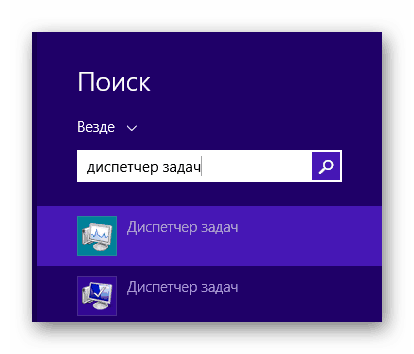
Способ 4: Использование специального меню
В Windows 8 вы можете вызвать специальное меню, где есть доступ ко всем компонентам основным компонентам системы. Чтобы вызвать это меню просто нажмите правой кнопкой мыши по иконке «Пуск» или используйте комбинацию Win+X. Теперь вам нужно выбрать «Диспетчер задач».
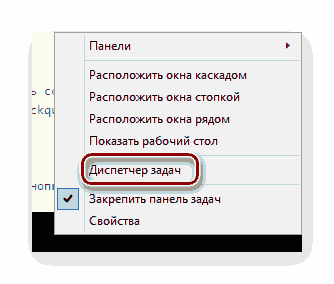
Способ 5: Поиск в «Проводнике»
Откройте «Проводник» (для этого достаточно открыть любую папку). Впишите в верхней адресной строке этот адрес: C:Windowssystem32
Где-то в этой папке будет находится файл с именем Taskmgr.exe. Для ускорения поиска можно использовать поисковую строку в верхнем правом углу «Проводника».
Способ 6: Создание ярлыка
Этот способ подойдёт в первую очередь тем, кто хочет получить быстрый доступ к «Диспетчеру задач» с «Рабочего стола». Пошаговая инструкция имеет следующий вид:
- Нажмите правой кнопкой мыши по свободному месту на «Рабочем столе».
- Из выпавшего меню выберите «Создать», а затем «Ярлык».
- Откроется окно, где вас попросят указать расположение файла, на который ярлык ссылается. Укажите: C:Windowssystem32\Taskmgr.exe
- Нажмите «Готово». Теперь к «Диспетчеру задач» можно получить доступ прямо с «Рабочего стола».
Прибегнув к любому из перечисленных выше способов вызова ДЗ, можно запустить этот удобный и нужный инструмент и воспользоваться его возможностями.

